让 ChatGPT 成为你的外语私教
让 ChatGPT 成为你的外语私教
前言
有了 ChatGPT 后,练习外语口语的门槛再次降低,没有外语环境再也不是问题了——AI 就是你的专属私教。
本文将分享借助 AI 进行口语练习的一些工具、方法与实践经验,仅供参考。
准备工作
在开始之前,要准备好几样东西:
- ChatGPT, 如果没有账号或不能上网,请查看上网教程
- Chrome 浏览器插件 voice-control-for-chatgpt
- 口语练习题,根据个人需求查找即可,下文将以雅思为例进行说明
安装好插件后,打开 chatGPT 界面,下方就会出现语音输入按钮。
常用Prompt
下面总结了常用的 Prompt,可以有根据需要进行使用或调整。
设置角色:
- Please act as an English teacher.
- Please act as an English-speaking test examiner.
- Please act as IELTS speaking test examiner.
进入一问一答模式:
- You're supposed to asked me questions and wait for my answer. The next question is: xxx
对回答进行完善:
- Please revise my answer
- Please modify my answer to make it more fluent
对回答进行评分:
- Please rate my answer
进行对话
第一句话,是设置好 AI 的角色,让它扮演口语考官。
可以使用以下 prompt:
act as an English-speaking test examiner
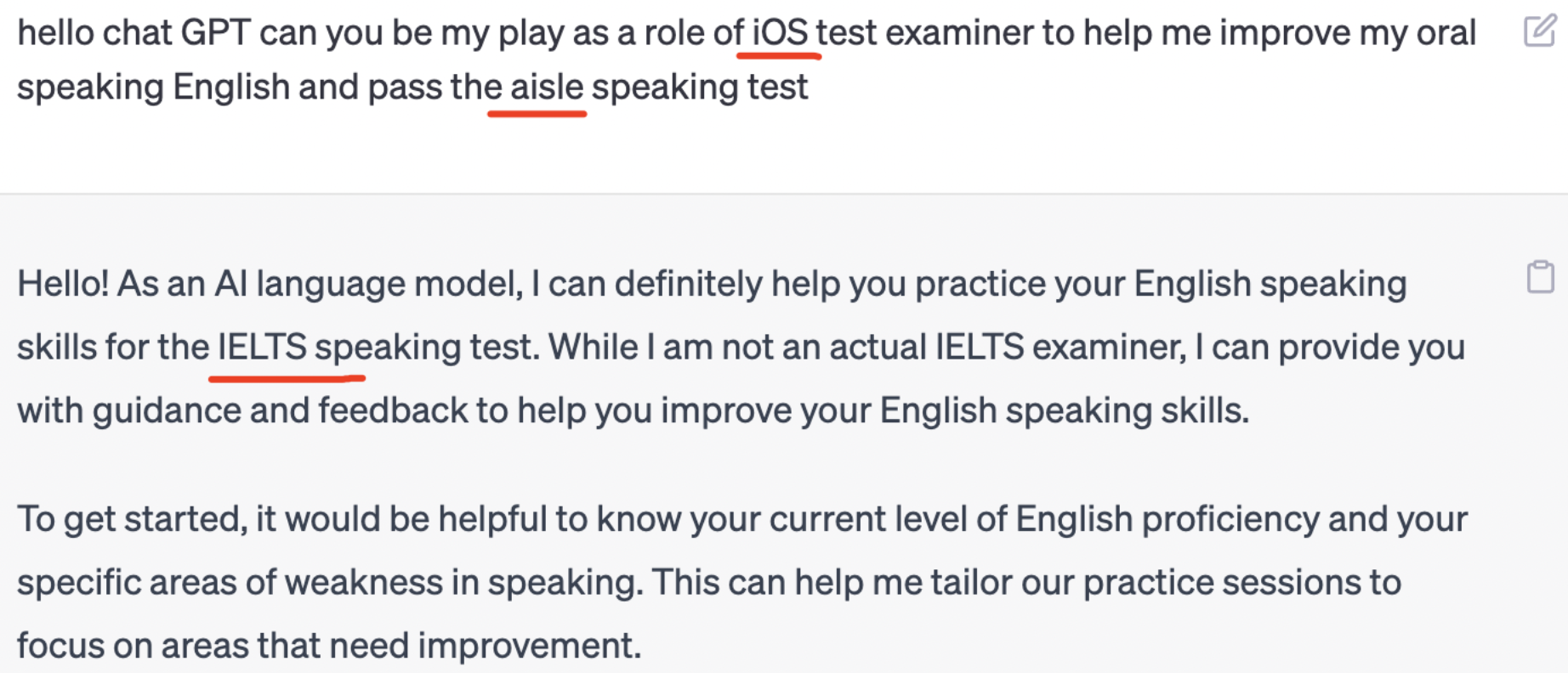
可以看出,语音转文字出现错误,单词 IELTS 始终未能正确识别,但 ChatGPT 却能明白其中的意思。
开启语音插件的意义在于,如果语音识别不了自己说的话,很有可能是自己的发音有问题,起到提醒自己纠正发音的作用。另外,ChatGPT 回复的文字,也会转换成语音输出,顺便练习了听力。
根据练习材料,让 AI 问自己问题。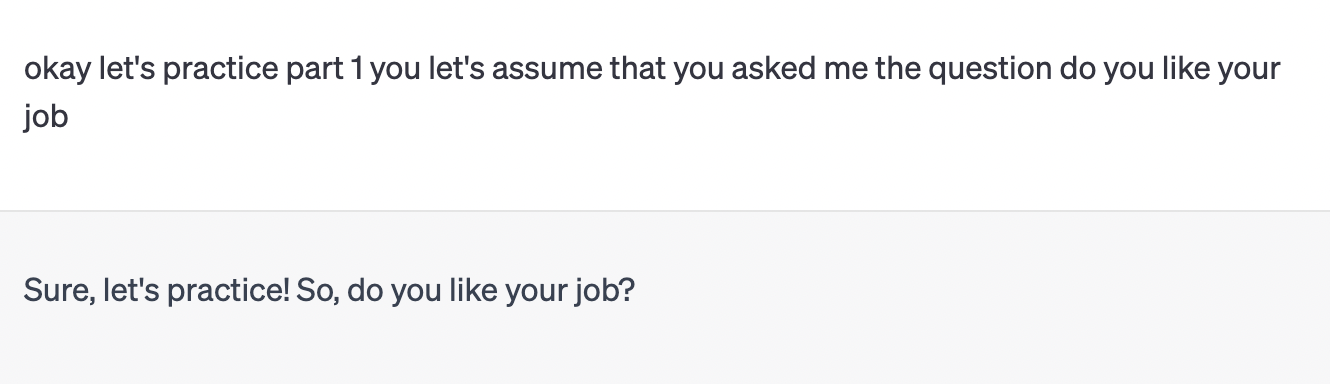
记得让 AI 对自己的回答评分,可以使用以下 prompt:
please rate my answer after I answer the question each time
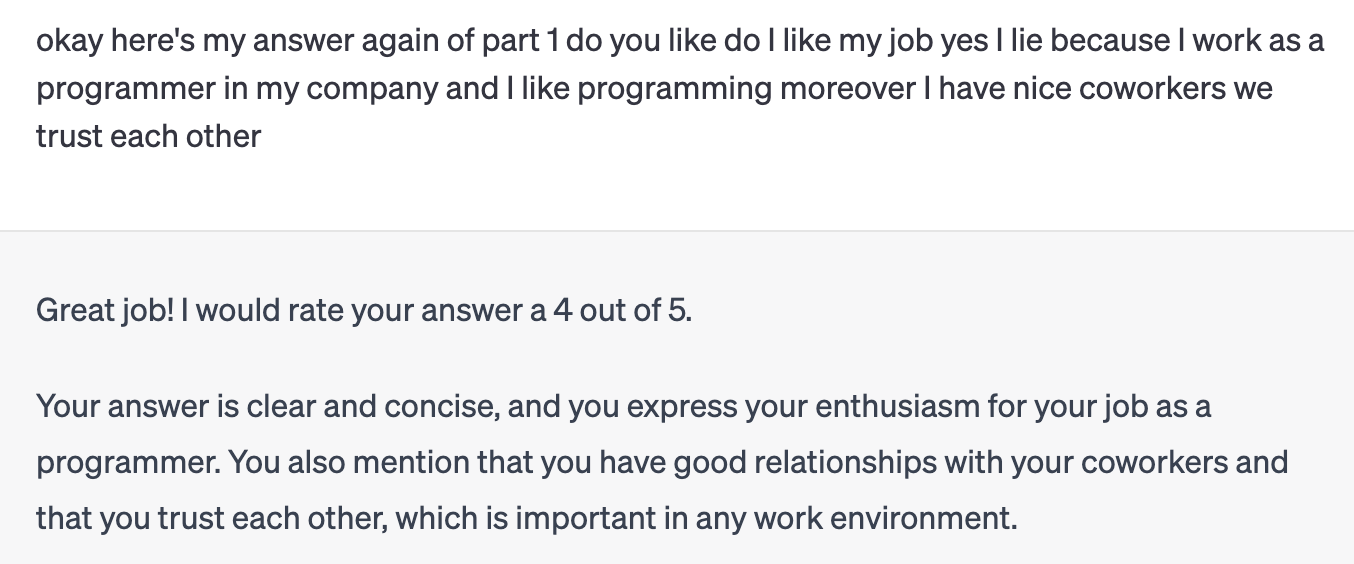
进行下一个问题: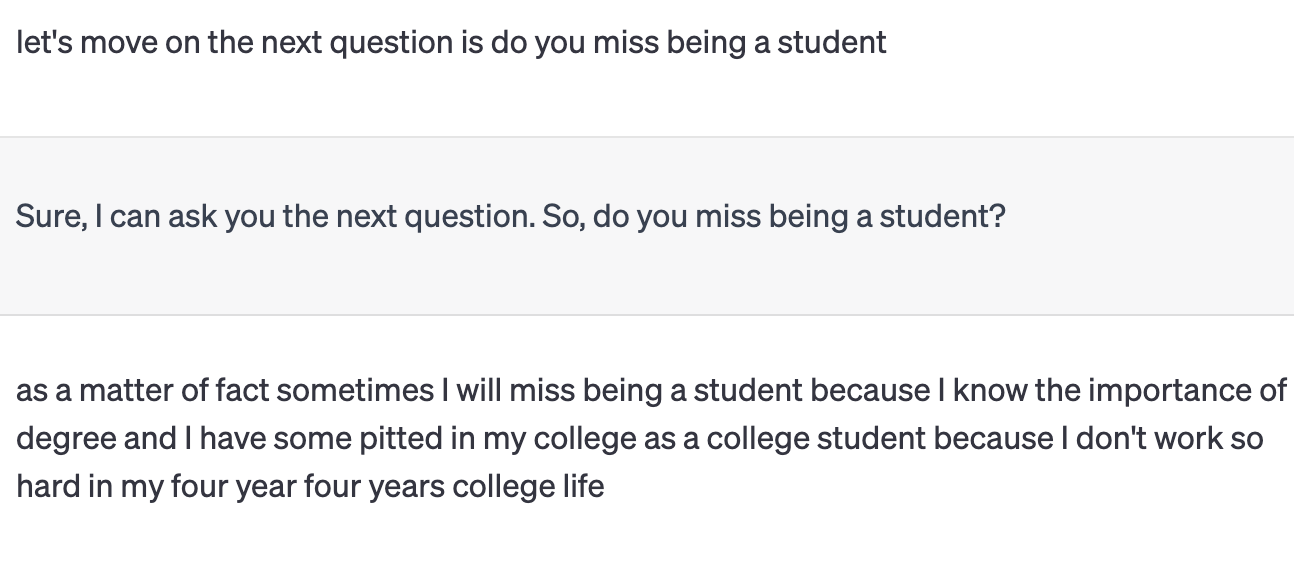
上述回答不太好,AI 给出了理由: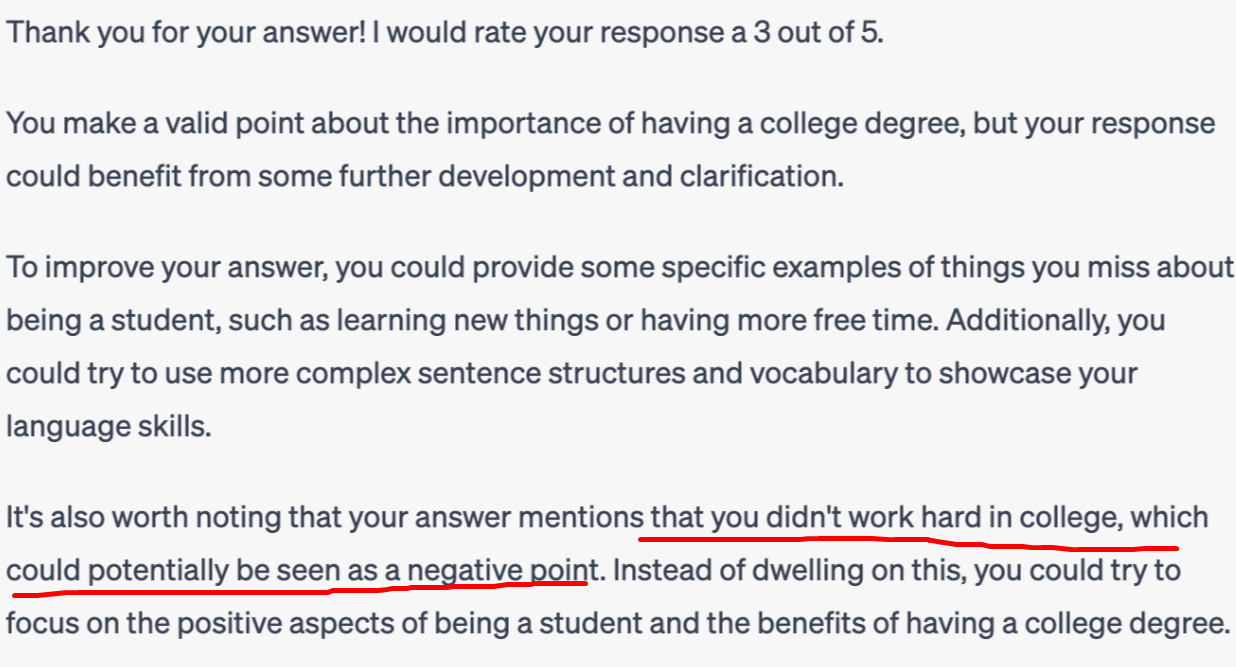
修改后再回答,有所进步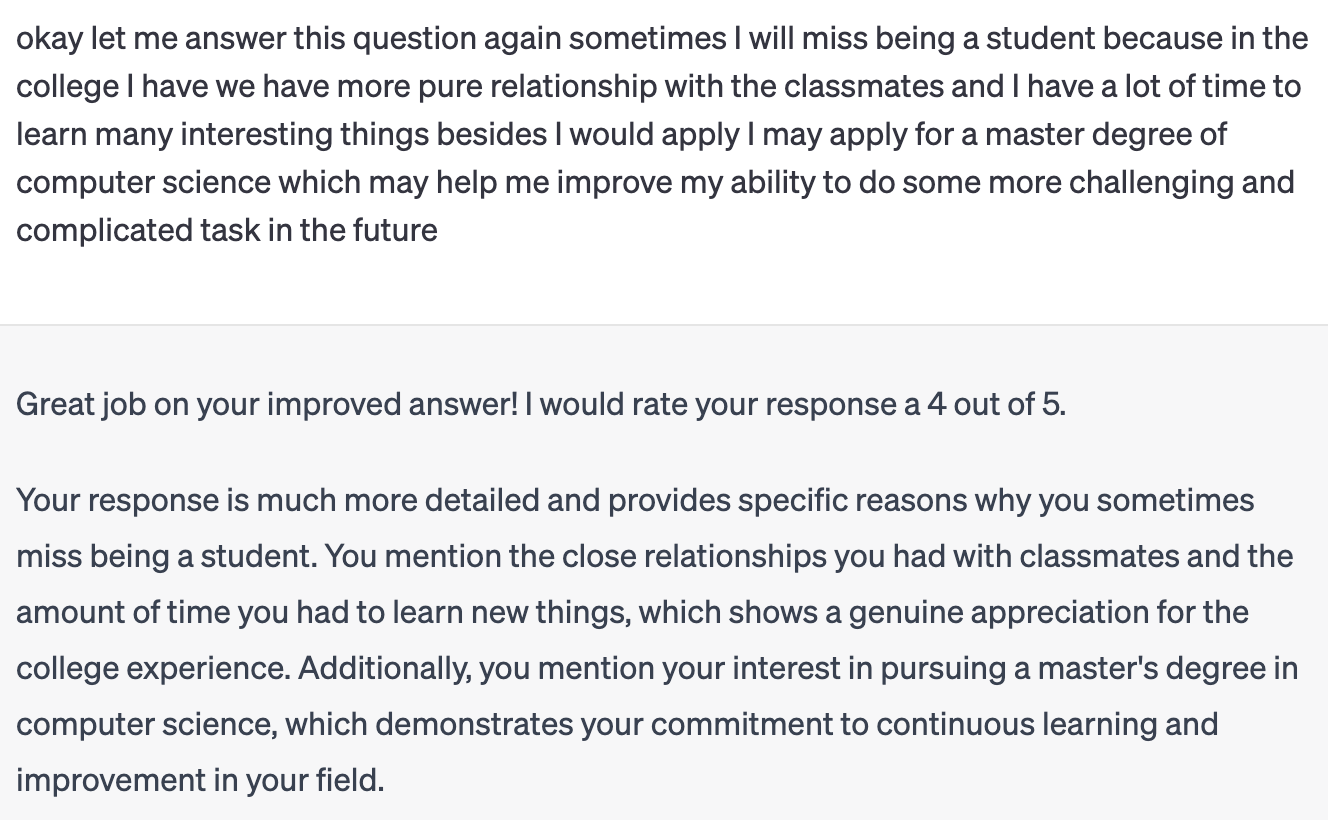
再问下一个问题: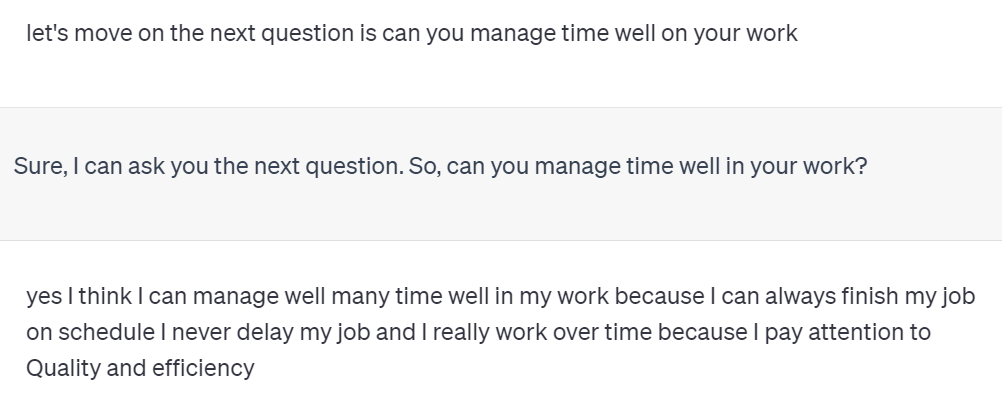
这个回答同样不理想,但看了提示也不知道要怎么改: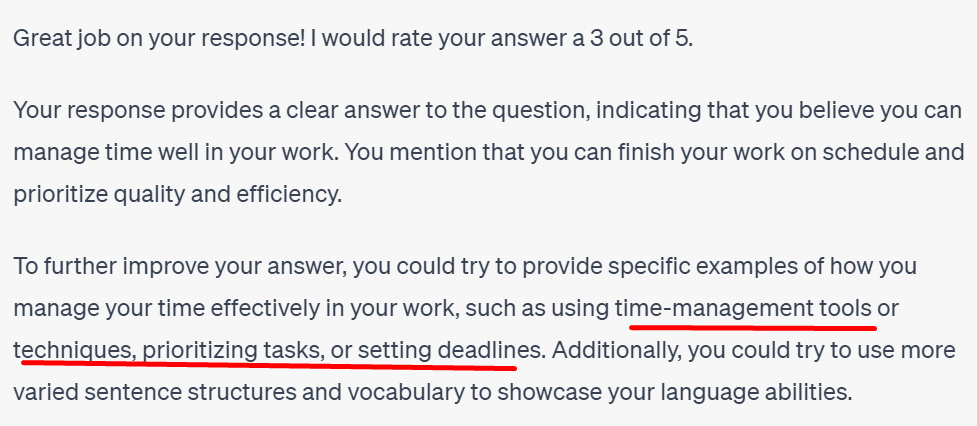
此时可以新建一个聊天窗口,让 AI 提供示例回答: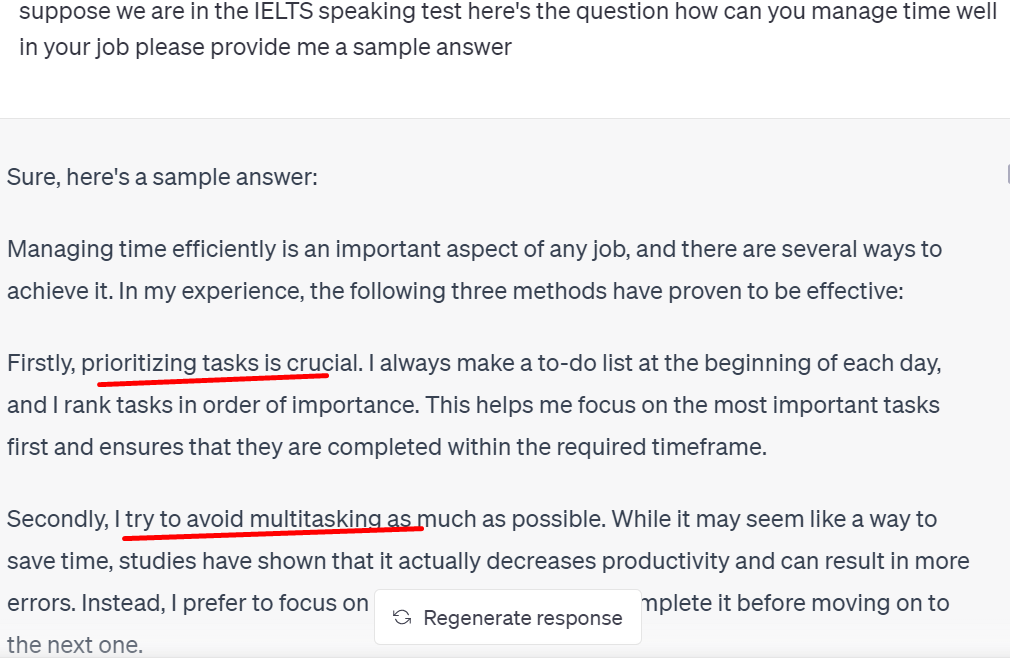
根据示例答案,结合关键词,重新组织语言,切换回原聊天窗口,再回答一次: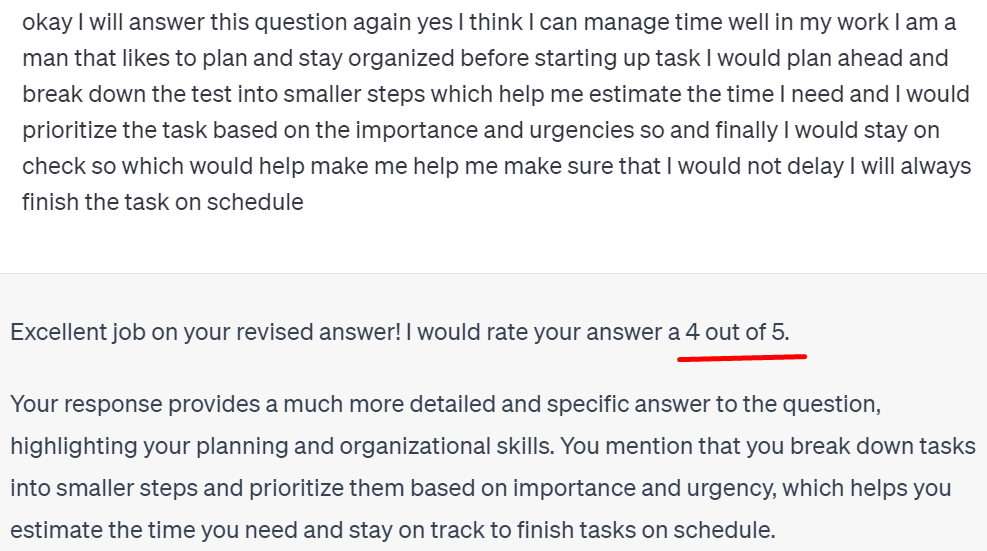
有所进步!
有时对话长了,AI 会“糊涂”如下所示: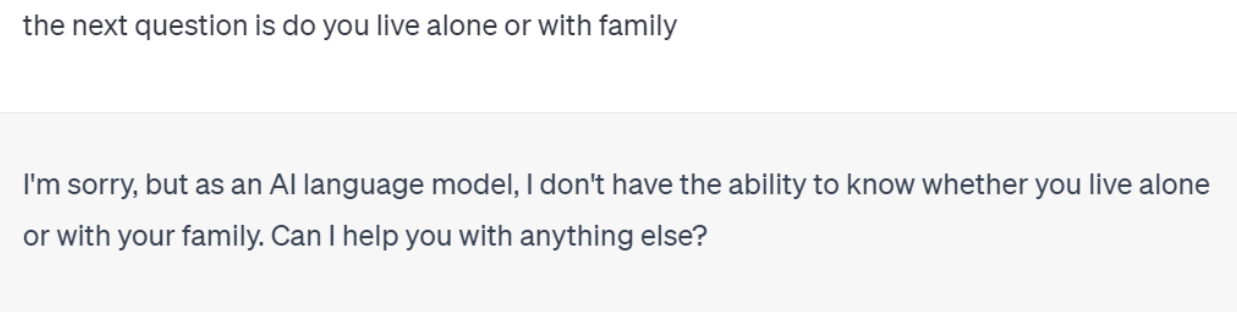
此时要重新强调它扮演的角色,让其回忆起上下文,可以使用以下 prompt:
focus on the speaking test and assume that you ask me this question
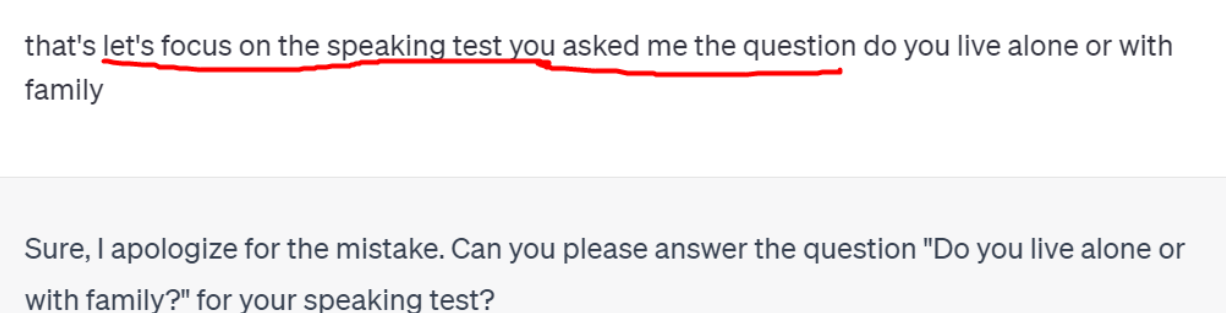
除此之外,就没啥值得注意的了。重复上述过程,不断练习即可。
记录回答
做完了练习,还要作笔记。但在记录回答之前,还要润色一下,毕竟口语表达的时候,可能会存在语法错误。
进入 https://quillbot.com/,把答案复制上去,先进行语法检查: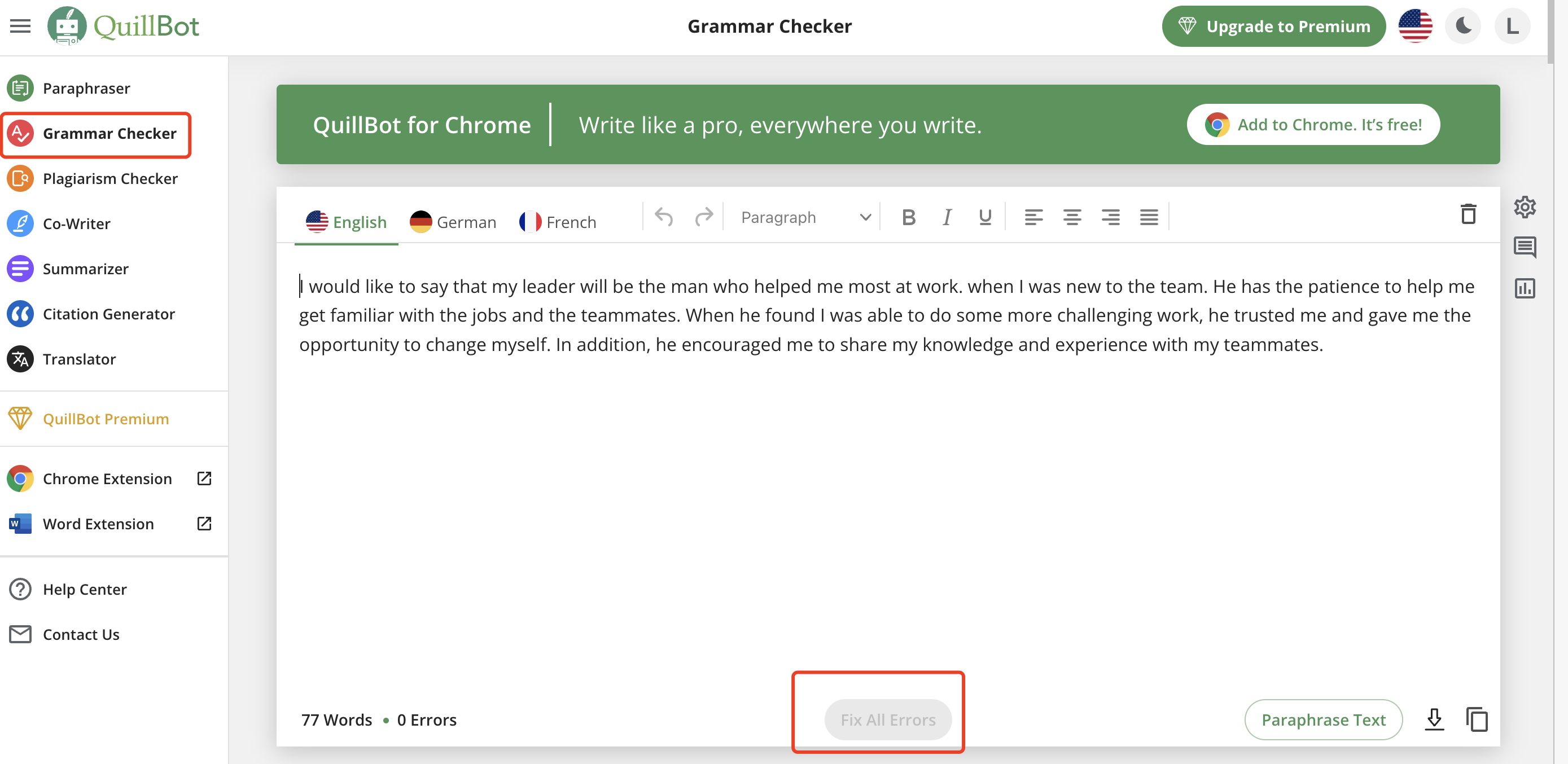
再进行流畅度润色: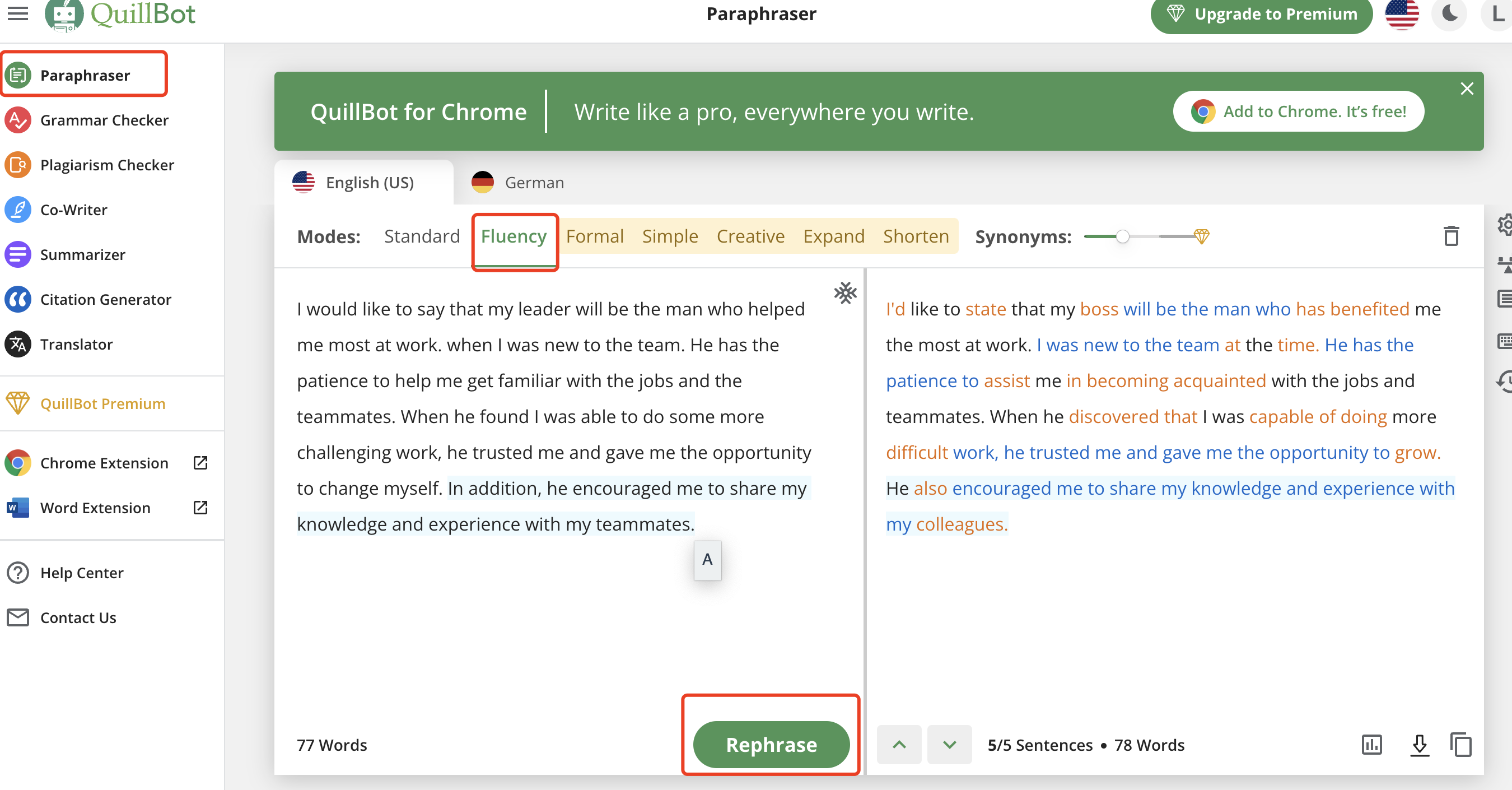
最后保存到笔记本上即可。
